Microsoft Hyper-V è uno dei principali hypervisors utilizzati per implementare un’infrastruttura virtuale e creare macchine virtuali (VM). In un ambiente con più VM, gli amministratori IT utilizzano gli switch virtuali di Hyper-V per consentire a queste macchine di comunicare tra loro, con l’host e le reti esterne.
Tipi di Switch Virtuali di Hyper-V
Utilizzando il Gestore degli Switch Virtuali, è possibile creare tre tipi di switch virtuali di Hyper-V:
- Esterni sono legati alle schede di rete fisiche presenti nell’host. Forniscono accesso alle VM situate su di essi alla rete fisica alla quale è connesso l’host Hyper-V. Lo switch Esterno può anche condividere il traffico di gestione e il traffico delle VM sullo stesso switch, che è una delle opzioni che possono essere impostate durante la creazione dello switch esterno.
- Interni non sono legati a una scheda di rete fisica. Consentono solo il traffico tra le VM e l’host stesso. Tuttavia, nel 2016, è stata aggiunta una nuova funzionalità per consentire la connettività esterna tramite NAT dall’host Hyper-V: lo switch interno con inoltro NAT.
- Privati sono utilizzati solo per consentire alle macchine virtuali di comunicare tra loro. Questo tipo può essere utile per tipi specifici di traffico come una rete di cluster solo se si sta utilizzando un unico host (poiché non può essere utilizzato tra gli host).
Come Creare Switch Virtuali in Hyper-V
Per creare uno switch virtuale di Hyper-V, aprire il Gestore di Hyper-V e seguire i passaggi di seguito.
Nota: Il processo descritto è identico per tutte le versioni del Gestore Interruttori Virtuali (Windows Server 2012, 2016 e 2019).
- Fare clic sul Gestore Interruttori Virtuali…
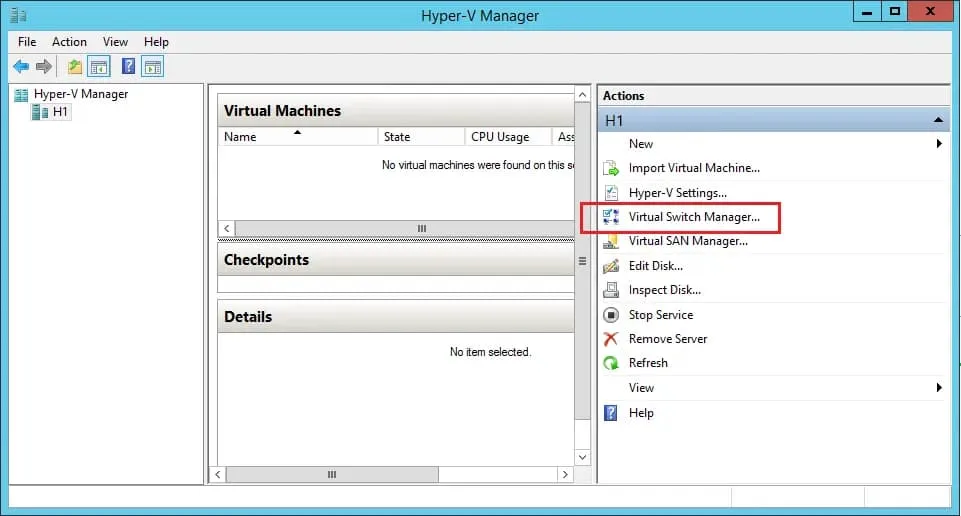
- Fare clic su Crea Interruttore Virtuale. Qui puoi scegliere il tipo di interruttore virtuale che desideri creare. Questo esempio spiega come creare un interruttore esterno poiché questo tipo è necessario per consentire la connettività tra le VM ospiti e la rete fisica.
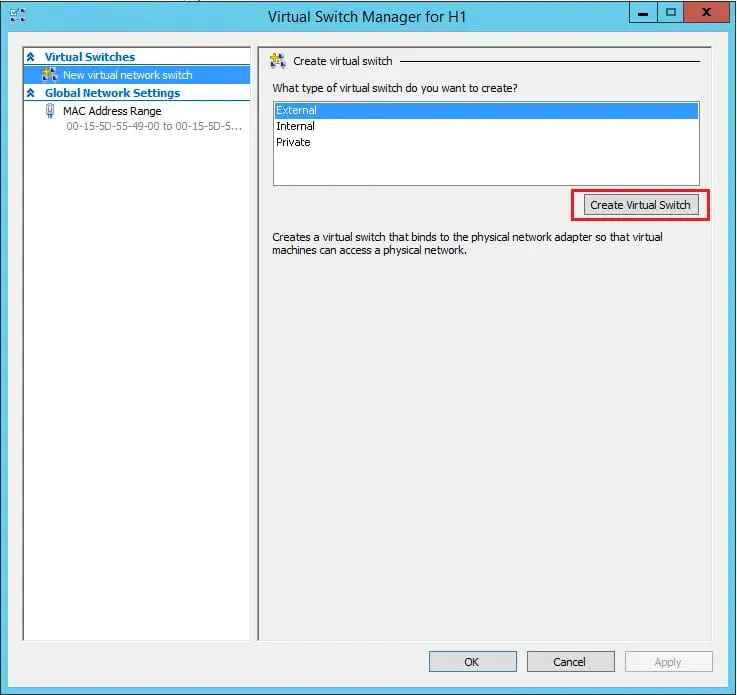
- Aggiungi un nome significativo per l’interruttore virtuale e scegli l’adattatore di rete fisica da utilizzare per la connettività.
Inoltre, puoi scegliere di permettere al sistema operativo di gestione di condividere questo adattatore di rete, il che significa che la connettività di gestione per il tuo host Hyper-V utilizzerà anche questo adattatore. Deseleziona questa casella se hai un adattatore di rete di gestione separato o se desideri crearne uno manualmente in un secondo momento. Se deselezioni, compare un messaggio che ti avvisa che potresti perdere l’accesso all’host a meno che tu non abbia un altro adattatore di rete utilizzato per la comunicazione di gestione.
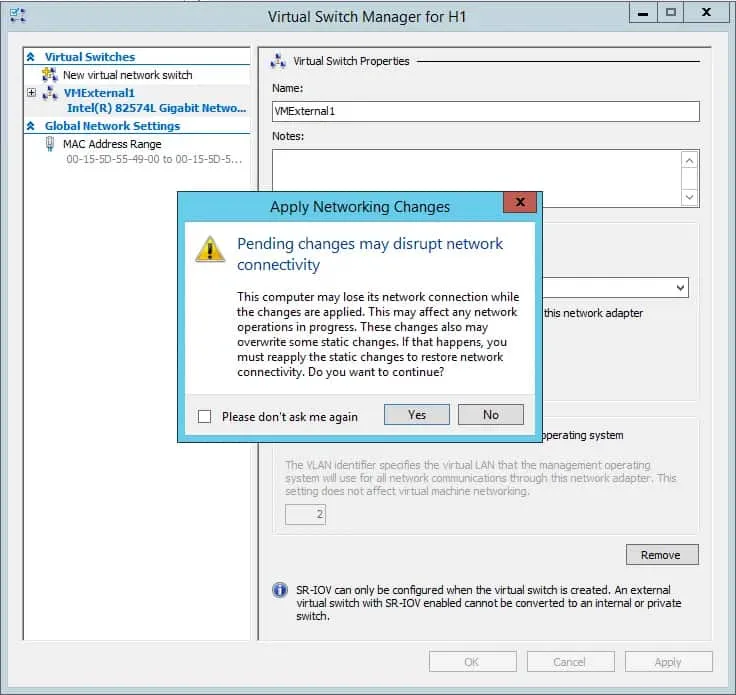
Tieni presente che l’applicazione di queste modifiche comporterà la perdita di uno o due ping, ma nessuna interruzione importante.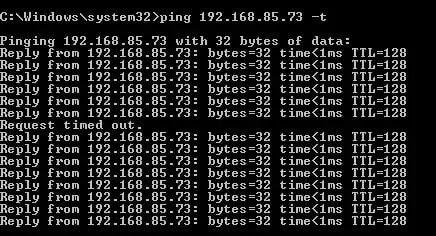
- Ora hai uno switch virtuale che puoi utilizzare durante la creazione di una macchina virtuale per la comunicazione di rete con reti esterne.
Conclusione
I tre tipi di switch virtuali Hyper-V forniscono diversi tipi di connettività tra le VM, l’host e le reti esterne. Puoi configurare il tipo di cui hai bisogno per garantire una corretta comunicazione tra i tuoi carichi di lavoro.
Assicurati di proteggere il tuo ambiente virtuale Microsoft Hyper-V utilizzando una solida soluzione di protezione dati come NAKIVO Backup & Replication. La soluzione include funzionalità avanzate come backup incrementali, ripristino granulare, ripristino completo della VM e replica/DR per Hyper-V.
Source:
https://www.nakivo.com/blog/hyper-v-networking-virtual-switches/













